在Windows 10和Windows 7双系统的情况下,您可以同时使用这两个操作系统。这种设置通常用于以下目的:
1. 软件兼容性:某些旧软件可能只兼容Windows 7,而Windows 10提供了更好的性能和安全性。
2. 个人喜好:有些用户可能更喜欢Windows 7的界面和功能。
3. 过渡期:在从Windows 7升级到Windows 10的过程中,用户可能希望有一个过渡期,以适应新的操作系统。
4. 测试环境:开发人员或IT专业人员可能需要在不同版本的Windows上测试软件或应用程序。
要在同一台计算机上安装Windows 10和Windows 7双系统,您需要执行以下步骤:
1. 备份重要数据:在开始之前,请确保备份了所有重要数据,以防在安装过程中发生任何意外。
2. 创建分区:您需要在硬盘上创建一个新分区来安装Windows 7。您可以使用Windows 10的磁盘管理工具或第三方分区软件来创建分区。
3. 下载Windows 7安装镜像:您需要从微软官网或其他可靠的来源下载Windows 7的安装镜像。
4. 设置启动项:在安装Windows 7之前,您需要在BIOS/UEFI中设置启动项,以便从安装介质启动。
5. 安装Windows 7:按照提示完成Windows 7的安装过程。
6. 安装Windows 10:安装完成后,您可以在Windows 7中安装Windows 10,或者使用Windows 10的安装介质进行安装。
7. 配置启动菜单:安装完成后,您需要配置启动菜单,以便在启动计算机时选择要使用的操作系统。
请注意,双系统安装可能会影响系统的稳定性和性能,因此在安装之前请确保您了解所有风险。如果您不确定如何操作,请寻求专业人士的帮助。

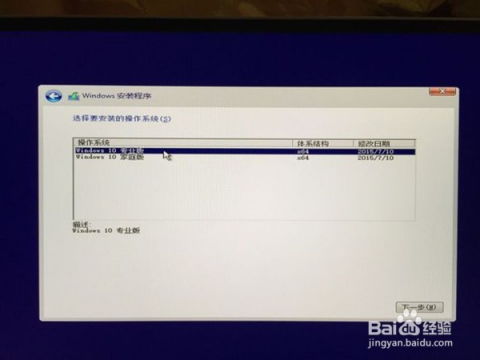
在开始安装双系统之前,我们需要做一些准备工作。
硬件要求:确保电脑的硬件配置满足Windows 10和Windows 7的最低要求。
系统镜像:下载Windows 10和Windows 7的官方镜像文件。
U盘启动盘制作工具:下载并安装U盘启动盘制作工具,如 Rufus。
备份重要数据:在安装双系统之前,备份电脑中的重要数据,以防数据丢失。
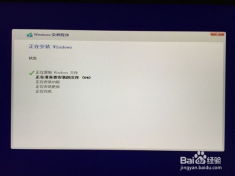
首先,我们需要制作一个Windows 10启动U盘。
插入U盘:将U盘插入电脑的USB端口。
运行Rufus:打开Rufus软件。
选择镜像文件:在“选择镜像文件”下拉菜单中选择Windows 10镜像文件。
开始制作:点击“开始”按钮,等待Rufus完成U盘启动盘的制作。
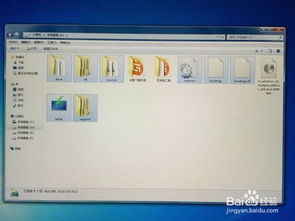
完成U盘启动盘制作后,我们需要进入BIOS设置启动顺序,将U盘设置为第一启动项。
重启电脑:重启电脑,在启动过程中按下相应的键(如F2、F10、DEL等)进入BIOS设置。
选择启动顺序:在BIOS设置中找到“Boot”或“Boot Order”选项,将U盘设置为第一启动项。
保存并退出:完成设置后,保存并退出BIOS设置。
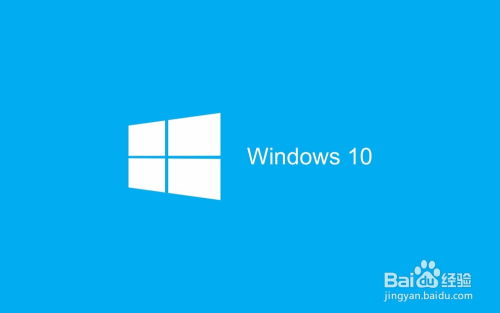
重启电脑后,电脑会从U盘启动,进入Windows 10安装界面。
选择语言、时间和键盘布局:根据需要选择相应的语言、时间和键盘布局。
接受许可条款:勾选“我接受许可条款”复选框。
选择安装类型:选择“自定义:仅安装Windows(高级)”。
选择分区:选择一个未分配的分区,点击“下一步”开始安装Windows 10。
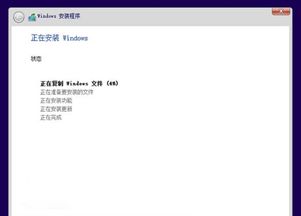
在Windows 10安装完成后,我们需要制作Windows 7启动U盘,并按照上述步骤安装Windows 7。
制作Windows 7启动U盘:使用Rufus软件制作Windows 7启动U盘。
进入BIOS设置:重启电脑,进入BIOS设置,将U盘设置为第一启动项。
安装Windows 7:按照Windows 7安装向导进行安装。
通过以上步骤,我们可以在同一台电脑